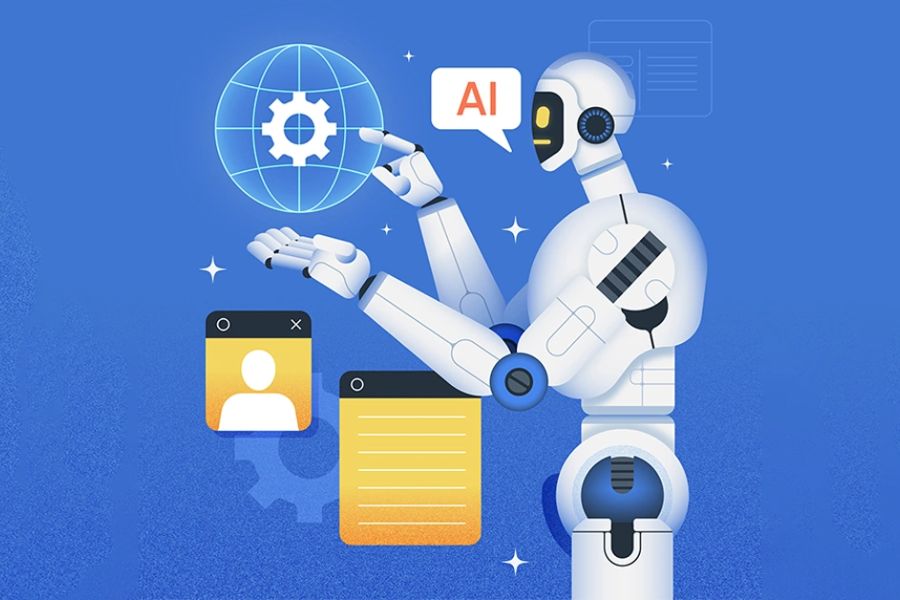Sản Phẩm Bán Chạy
Cách Xoay Clip Trong Premiere Dễ Dàng: Mẹo Hay Dành Cho Editor
Trong quá trình chỉnh sửa video, việc xoay clip tưởng chừng đơn giản nhưng lại là thao tác cực kỳ quan trọng, đặc biệt khi bạn quay video theo chiều dọc, cầm máy nghiêng hoặc cần hiệu chỉnh góc nhìn để phù hợp với bố cục mới. Adobe Premiere Pro mang đến cho editor nhiều công cụ xoay clip linh hoạt, từ xoay nhanh 90 độ, 180 độ cho đến tinh chỉnh góc xoay chi tiết theo từng pixel. Nhờ đó, bạn có thể dễ dàng biến những thước phim bị nghiêng, lệch khung hoặc chưa phù hợp thành cảnh quay hài hòa, chuyên nghiệp. Bài viết này Sadesign sẽ hướng dẫn bạn nắm vững toàn bộ kỹ thuật xoay video trong Premiere từ cơ bản đến nâng cao giúp bạn tiết kiệm thời gian và tối ưu chất lượng sản phẩm trong mọi dự án chỉnh sửa.
Nội dung
- 1. Tại sao cần xoay clip trong Adobe Premiere?
- 2. Phương pháp xoay video cơ bản (90°, 180°, 270°) trong Adobe Premiere Pro
- 2.1. Xoay clip bằng Video Effects (Motion Controls)
- 2.2. Xoay clip bằng Transform Effect
- 3. Xoay video theo góc tùy chỉnh
- 4. Xoay video động với Keyframe
- 5. Điều chỉnh Sequence Settings cho video đã xoay
- 6. Các lỗi thường gặp khi xoay video và cách khắc phục
- 6.1 Lỗi 1: Video bị giật hoặc lag sau khi xoay
- 6.2 Lỗi 2: Chất lượng video giảm sau khi xoay
- 6.3 Lỗi 3: Video bị cắt mất các cạnh sau khi xoay
- 7. Lợi ích của việc sử dụng Adobe Premiere bản quyền
- 8. Câu hỏi thường gặp về xoay clip trong Adobe Premiere
- 9. Kết luận

Trong quá trình chỉnh sửa video, việc xoay clip tưởng chừng đơn giản nhưng lại là thao tác cực kỳ quan trọng, đặc biệt khi bạn quay video theo chiều dọc, cầm máy nghiêng hoặc cần hiệu chỉnh góc nhìn để phù hợp với bố cục mới. Adobe Premiere Pro mang đến cho editor nhiều công cụ xoay clip linh hoạt, từ xoay nhanh 90 độ, 180 độ cho đến tinh chỉnh góc xoay chi tiết theo từng pixel. Nhờ đó, bạn có thể dễ dàng biến những thước phim bị nghiêng, lệch khung hoặc chưa phù hợp thành cảnh quay hài hòa, chuyên nghiệp. Bài viết này Sadesign sẽ hướng dẫn bạn nắm vững toàn bộ kỹ thuật xoay video trong Premiere từ cơ bản đến nâng cao giúp bạn tiết kiệm thời gian và tối ưu chất lượng sản phẩm trong mọi dự án chỉnh sửa.
1. Tại sao cần xoay clip trong Adobe Premiere?
Trong quá trình hậu kỳ, xoay clip là thao tác giúp bạn “cứu nguy” cho những cảnh quay bị lệch góc và đồng thời tạo thêm không gian sáng tạo cho video. Việc xoay đúng kỹ thuật không chỉ đảm bảo bố cục hình ảnh hài hòa mà còn giúp truyền tải thông điệp rõ ràng hơn, tránh cảm giác nghiêng, lệch gây khó chịu cho người xem. Đây cũng là cách để tối ưu thẩm mỹ, điều chỉnh hướng khung hình phù hợp với bối cảnh và tạo ra phong cách dựng phim chuyên nghiệp.
Một số lý do phổ biến khiến bạn cần xoay clip trong Premiere Pro:
-
Video quay bằng điện thoại ở chế độ dọc nhưng cần chuyển sang màn hình ngang cho phù hợp với YouTube hoặc TV.
-
Máy quay bị nghiêng trong quá trình ghi hình, khiến khung hình bị lệch và mất thẩm mỹ.
-
Tạo hiệu ứng sáng tạo bằng góc xoay, giúp tăng nhịp điệu hoặc tạo điểm nhấn cho cảnh quay.
-
Điều chỉnh lại khung hình chưa đẹp, cân bằng đường chân trời hoặc hướng chuyển động.
-
Thể hiện phong cách dựng độc đáo, biến clip xoay thành yếu tố nghệ thuật trong video.
Xoay clip đúng cách sẽ giúp video của bạn chuyên nghiệp hơn, dễ theo dõi hơn và nâng trải nghiệm thị giác của người xem lên một tầm cao mới.
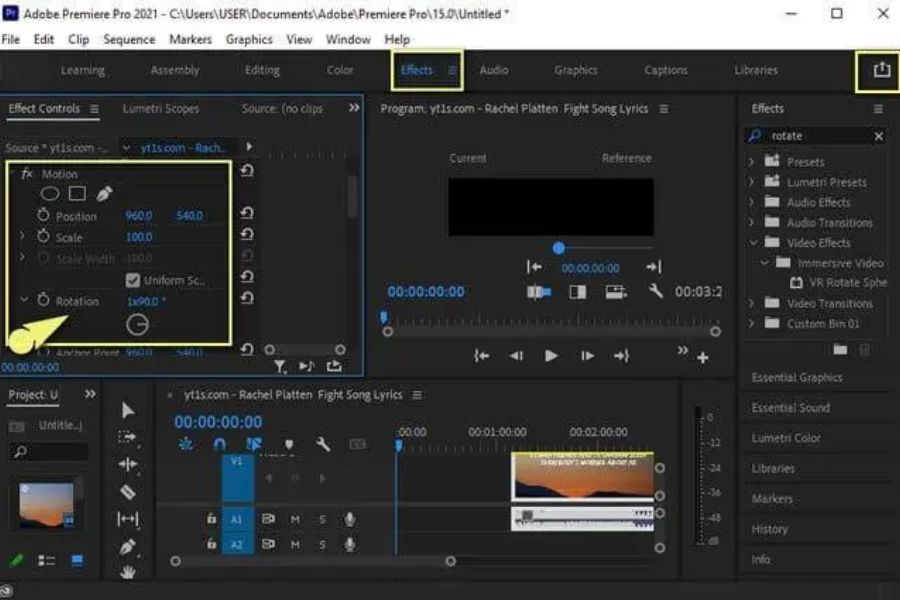
2. Phương pháp xoay video cơ bản (90°, 180°, 270°) trong Adobe Premiere Pro
Xoay video là thao tác cơ bản nhưng cực kỳ quan trọng trong quá trình chỉnh sửa, giúp bạn điều chỉnh khung hình, sửa cảnh quay bị nghiêng hoặc tạo hiệu ứng sáng tạo. Với Adobe Premiere Pro, việc xoay clip không chỉ đơn giản mà còn rất linh hoạt, cho phép bạn xoay theo các góc cơ bản như 90°, 180° hoặc 270° chỉ với vài bước thao tác. Dưới đây là các phương pháp phổ biến nhất mà mọi editor nên nắm vững.
2.1. Xoay clip bằng Video Effects (Motion Controls)
Video Effects là công cụ mặc định trong Premiere Pro, cho phép bạn tinh chỉnh mọi thông số cơ bản của clip, bao gồm Rotation (xoay), Scale (phóng to/thu nhỏ) và Position (vị trí). Các bước thực hiện như sau:
-
Kéo clip vào Timeline và chọn clip cần xoay.
-
Mở panel Effects Controls: nếu chưa thấy, vào Window > Effects Controls để hiển thị.
-
Tìm mục Motion trong Effects Controls. Đây là nơi bạn có thể thao tác các tham số cơ bản của clip.
-
Điều chỉnh Rotation: nhập giá trị góc bạn muốn:
-
90° – xoay clip theo chiều kim đồng hồ.
-
180° – lật ngược clip hoàn toàn.
-
270° (hoặc -90°) – xoay clip ngược chiều kim đồng hồ.
-
-
Xem trước và điều chỉnh: Sau khi nhập góc, bạn có thể kéo thanh Rotation để tinh chỉnh hoặc kết hợp với Scale và Position để cân chỉnh khung hình hoàn hảo.
Phương pháp này cực kỳ đơn giản, phù hợp với mọi editor, từ người mới bắt đầu đến chuyên nghiệp, và đặc biệt hiệu quả với các clip cần xoay nhanh mà không cần chỉnh sửa phức tạp.
2.2. Xoay clip bằng Transform Effect
Nếu bạn muốn linh hoạt hơn, Transform Effect là lựa chọn tối ưu. Không chỉ cho phép xoay clip, Transform còn hỗ trợ kết hợp các thao tác như co giãn, di chuyển và thay đổi điểm neo (Anchor Point) để kiểm soát hoàn toàn khung hình. Cách thực hiện như sau:
-
Mở cửa sổ Effects và tìm kiếm từ khóa “Transform”.
-
Kéo hiệu ứng Transform vào clip mà bạn muốn xoay trên Timeline.
-
Trong Effects Controls, tìm Rotation của Transform và nhập giá trị góc xoay mong muốn.
-
Điều chỉnh các thông số khác: bạn có thể kết hợp với Scale, Position hoặc Anchor Point để cân chỉnh clip theo ý muốn, giúp cảnh quay trông tự nhiên và cân đối hơn.
Điểm nổi bật của Transform so với Motion là khả năng xoay clip đồng thời với các thao tác khác mà không làm ảnh hưởng đến chất lượng hình ảnh, đặc biệt hữu ích khi bạn làm video phức tạp hoặc cần kết hợp nhiều layer.
3. Xoay video theo góc tùy chỉnh
Trong nhiều tình huống dựng video, bạn sẽ cần xoay clip không theo các góc chuẩn 90°, 180° hay 270°, mà theo một góc tùy chỉnh để cân chỉnh khung hình hoặc tạo hiệu ứng sáng tạo. Adobe Premiere Pro cung cấp các công cụ linh hoạt giúp bạn xoay clip chính xác, từ xoay tĩnh đến xoay động theo thời gian, đảm bảo hình ảnh vừa vặn và chuyên nghiệp.
Motion Controls là công cụ cơ bản trong Premiere Pro, giúp bạn xoay clip theo bất kỳ góc độ nào, từ những góc nhỏ như 1°, 5° cho tới những giá trị thập phân như 23,5° hay 47°. Đây là giải pháp hoàn hảo khi bạn muốn điều chỉnh clip sao cho cân đối hoặc phù hợp với bố cục.
Các bước thực hiện:
-
Chọn clip cần xoay trên Timeline.
-
Mở panel Effects Controls: nếu chưa hiển thị, vào Window > Effects Controls.
-
Tìm mục Motion > Rotation và nhập trực tiếp giá trị góc mong muốn. Ví dụ: 45°, 23,5°, 78°…
-
Điều chỉnh trực quan: kéo con trỏ xoay trên màn hình Program để quan sát kết quả thời gian thực.
Lưu ý: Khi xoay clip với góc tùy chỉnh, các khoảng trống màu đen thường xuất hiện xung quanh khung hình. Bạn có thể khắc phục bằng cách tăng Scale của clip và điều chỉnh Position, vừa lấp đầy khung hình, vừa giữ nguyên nội dung quan trọng.
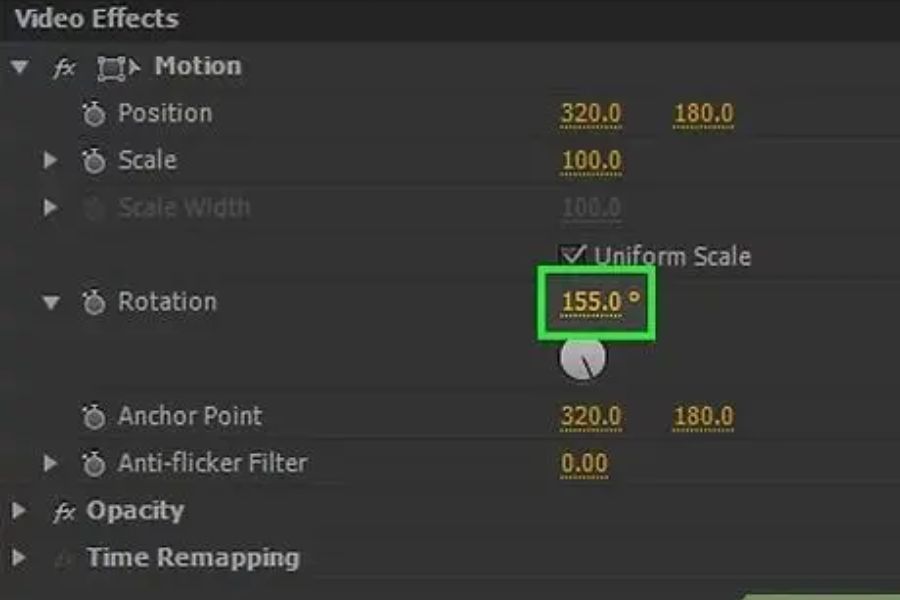
4. Xoay video động với Keyframe
Nếu muốn tạo hiệu ứng xoay theo thời gian, Premiere Pro cho phép bạn dùng Keyframe để video xoay từ từ, mang lại cảm giác chuyển động mượt mà và sống động. Đây là kỹ thuật phổ biến trong trailer, video quảng cáo hoặc những cảnh cần tăng nhịp điệu.
Cách thực hiện:
-
Chọn clip cần xoay trên Timeline.
-
Trong Effects Controls, tìm đến Motion > Rotation.
-
Tạo keyframe đầu tiên: di chuyển playhead đến thời điểm bắt đầu hiệu ứng, nhấn biểu tượng đồng hồ (stopwatch) bên cạnh Rotation. Đây sẽ là keyframe khởi tạo.
-
Tạo keyframe thứ hai: di chuyển playhead đến thời điểm kết thúc, thay đổi giá trị Rotation. Premiere sẽ tự động tạo hiệu ứng xoay mượt giữa hai keyframe.
-
Thêm keyframe bổ sung nếu muốn tạo hiệu ứng xoay phức tạp, thay đổi hướng hoặc tốc độ xoay trong cùng một clip.
Lưu ý:
-
Kết hợp xoay với Scale để tạo hiệu ứng zoom khi xoay, tăng sự sống động.
-
Sử dụng Ease In/Ease Out cho keyframe để chuyển động tự nhiên, tránh cảm giác giật cứng.
-
Áp dụng Adjustment Layer nếu muốn xoay đồng thời nhiều clip cùng lúc.
Việc nắm vững hai kỹ thuật này giúp bạn làm chủ mọi góc quay, từ các clip quay nghiêng đến những hiệu ứng xoay sáng tạo, nâng cao chất lượng sản phẩm video và tạo trải nghiệm hình ảnh chuyên nghiệp, hấp dẫn cho người xem.
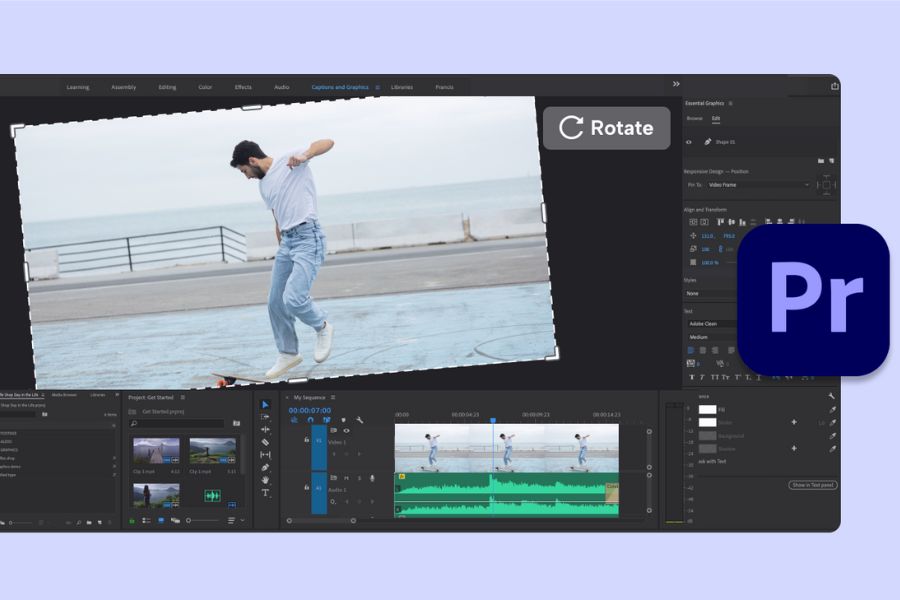
5. Điều chỉnh Sequence Settings cho video đã xoay
Khi bạn xoay video theo các góc 90° hoặc 270°, tỷ lệ khung hình (aspect ratio) của clip sẽ thay đổi hoàn toàn. Ví dụ, một video quay theo chuẩn 16:9 ngang sẽ trở thành 9:16 khi xoay dọc. Nếu không điều chỉnh các thiết lập của sequence, video sẽ xuất hiện bị cắt, không vừa khung hình hoặc có các khoảng trống xung quanh, ảnh hưởng đến trải nghiệm người xem. Do đó, việc cập nhật Sequence Settings là bước quan trọng để tối ưu hiển thị và đảm bảo mọi cảnh quay được trình bày chính xác.
Các bước thực hiện chi tiết:
-
Chọn sequence cần chỉnh sửa trong Project Panel, nhấn chuột phải và chọn Sequence Settings.
-
Trong cửa sổ hiện ra, điều chỉnh Frame Size, thay đổi chiều rộng (Width) và chiều cao (Height) sao cho phù hợp với hướng mới của video. Ví dụ, với video dọc, bạn đổi Width thành 1080 và Height thành 1920 thay vì 1920x1080.
-
Kiểm tra các thông số khác như Frame Rate, Pixel Aspect Ratio và Fields để đảm bảo chất lượng video không bị giảm sau khi xoay.
-
Nhấn OK để lưu các thay đổi. Premiere sẽ cập nhật sequence theo thiết lập mới, giúp video hiển thị chuẩn xác và đầy đủ trên timeline cũng như khi xuất file.
Lưu ý:
-
Nếu sequence hiện tại chứa nhiều clip khác, việc thay đổi Frame Size có thể ảnh hưởng đến tất cả các clip trong sequence. Để tránh làm hỏng bố cục các clip còn lại, bạn nên tạo một sequence mới riêng cho clip đã xoay.
-
Việc này cũng giúp bạn linh hoạt hơn khi kết hợp các clip dọc và ngang trong cùng dự án, đồng thời giữ nguyên bố cục gốc của các clip khác.
Việc điều chỉnh Sequence Settings đúng cách không chỉ giúp video hiển thị chuẩn xác mà còn nâng cao chất lượng sản phẩm cuối cùng, đảm bảo mọi cảnh quay được trình bày hài hòa, chuyên nghiệp, đồng thời tạo trải nghiệm xem mượt mà và bắt mắt cho khán giả. Đây là một bước nhỏ nhưng vô cùng quan trọng mà mọi editor chuyên nghiệp cần nắm vững khi làm việc với video xoay trong Premiere Pro.
6. Các lỗi thường gặp khi xoay video và cách khắc phục
Trong quá trình xoay clip trên Adobe Premiere Pro, ngay cả những editor chuyên nghiệp cũng có thể gặp phải một số vấn đề phổ biến. Nhận biết đúng nguyên nhân và áp dụng giải pháp phù hợp sẽ giúp video của bạn giữ được chất lượng, mượt mà và hiển thị chuẩn xác. Dưới đây là các lỗi thường gặp và cách khắc phục chi tiết:
6.1 Lỗi 1: Video bị giật hoặc lag sau khi xoay
Nguyên nhân: Khi xoay video, Premiere Pro phải tính toán lại từng khung hình, đặc biệt với các clip độ phân giải cao. Điều này làm tăng khối lượng xử lý của máy tính, dẫn đến hiện tượng giật lag khi xem trước.
Cách khắc phục:
-
Giảm độ phân giải xem trước (Playback Resolution) trong Program Monitor xuống 1/2 hoặc 1/4, giúp giảm tải xử lý mà vẫn theo dõi được hình ảnh.
-
Render video trước khi xem: nhấn Enter sau khi chọn clip hoặc toàn bộ sequence để Premiere dựng sẵn khung hình, tránh giật lag.
-
Kiểm tra cấu hình máy tính: đảm bảo RAM, CPU và GPU đáp ứng yêu cầu tối thiểu và đề xuất của Adobe Premiere, đặc biệt khi làm việc với video 4K hoặc các hiệu ứng nặng.
6.2 Lỗi 2: Chất lượng video giảm sau khi xoay
Nguyên nhân: Xoay clip có thể gây ra hiện tượng “pixel stretching” hoặc mờ hình, nhất là khi sử dụng phương pháp xoay cơ bản trong Motion Controls.
Cách khắc phục:
-
Sử dụng hiệu ứng Transform thay vì xoay trực tiếp bằng Motion Controls, vì Transform có các tùy chọn nâng cao giúp giữ chất lượng hình ảnh.
-
Trong Transform, điều chỉnh Antialiasing Quality lên mức Best, giúp các cạnh hình mượt mà, không bị răng cưa.
-
Khi xuất file, tăng bitrate video để đảm bảo hình ảnh sắc nét, đặc biệt với clip quay 1080p hoặc 4K.
6.3 Lỗi 3: Video bị cắt mất các cạnh sau khi xoay
Nguyên nhân: Khi xoay 90° hoặc 270°, kích thước sequence có thể không khớp với hướng mới của video, dẫn đến các phần hình ảnh quan trọng bị cắt mất.
Cách khắc phục:
-
Điều chỉnh Sequence Settings: thay đổi Frame Size (Width và Height) theo hướng mới của video để khung hình vừa vặn.
-
Điều chỉnh Scale của video: giảm tỷ lệ clip để vừa với khung hình mà vẫn giữ nguyên nội dung chính.
-
Tạo sequence mới nếu clip xoay khác với các clip còn lại, tránh làm ảnh hưởng bố cục của các cảnh khác trong dự án.

7. Lợi ích của việc sử dụng Adobe Premiere bản quyền
Sử dụng Adobe Premiere bản quyền không chỉ giúp bạn khai thác tối đa các công cụ dựng phim chuyên nghiệp mà còn đảm bảo dự án hoạt động mượt mà, ổn định và an toàn. Đây là lựa chọn lý tưởng cho mọi editor muốn nâng cao chất lượng video và tối ưu trải nghiệm làm việc.
Những lợi ích vượt trội khi dùng Adobe Premiere bản quyền:
-
Cập nhật thường xuyên: Luôn tiếp cận các tính năng xoay video mới, hiệu ứng chuyển động tiên tiến và các cải tiến đáng giá giúp dự án hiện đại, chuyên nghiệp hơn.
-
Hiệu suất ổn định: Giảm thiểu tình trạng crash, lỗi hệ thống, đảm bảo quá trình dựng video diễn ra liên tục và dự án được lưu trữ an toàn.
-
Hỗ trợ kỹ thuật chính hãng: Được tư vấn và xử lý nhanh chóng khi gặp vấn đề với các hiệu ứng xoay phức tạp hoặc thao tác nâng cao.
-
Tích hợp đám mây: Lưu trữ, đồng bộ và chia sẻ dự án trên nhiều thiết bị, giúp làm việc linh hoạt và cộng tác nhóm hiệu quả.
-
Tính năng đầy đủ: Truy cập toàn bộ công cụ xoay, Motion Controls, Transform và các hiệu ứng cao cấp khác, giúp sáng tạo video chuyên nghiệp không giới hạn.

8. Câu hỏi thường gặp về xoay clip trong Adobe Premiere
1. Làm thế nào để xoay video mà không làm giảm chất lượng?
Để duy trì chất lượng sau khi xoay, bạn nên sử dụng hiệu ứng Transform và đặt Antialiasing Quality ở mức Best. Đồng thời, xuất video với bitrate đủ cao để giữ hình ảnh sắc nét, tránh hiện tượng mờ hay răng cưa, đảm bảo sản phẩm cuối cùng chuyên nghiệp và bắt mắt.
2. Tôi có thể xoay nhiều clip cùng lúc không?
Hoàn toàn có thể. Chỉ cần chọn nhiều clip trên Timeline bằng cách nhấn Ctrl/Cmd và click vào từng clip, sau đó áp dụng hiệu ứng xoay trong Effects Controls. Thao tác này giúp tiết kiệm thời gian và đảm bảo các clip cùng hiệu ứng đồng bộ, đặc biệt hữu ích khi dựng video dài hoặc nhiều cảnh quay giống nhau.
3. Làm cách nào để lật (flip) video theo chiều ngang hoặc dọc?
Trong Effects Controls, dưới mục Motion, bạn có thể tìm đến Scale. Thay đổi giá trị Scale Width hoặc Height thành số âm (ví dụ: -100) để lật video theo chiều tương ứng. Đây là cách nhanh chóng để tạo hiệu ứng gương hoặc thay đổi hướng chuyển động. Bạn cũng có thể tham khảo bài viết Hướng dẫn lật video trong Adobe Premiere dễ dàng để thực hành chi tiết.
4. Tại sao nên sử dụng bản quyền Adobe Premiere thay vì bản crack?
Sử dụng bản quyền từ Sadesign mang lại hiệu suất ổn định, cập nhật thường xuyên, hỗ trợ kỹ thuật chính hãng và truy cập tất cả tính năng cao cấp. Ngược lại, bản crack thường thiếu tính năng, dễ gặp lỗi và tiềm ẩn rủi ro bảo mật. Việc dùng bản quyền giúp bạn yên tâm khi thực hiện các dự án quan trọng và nâng cao chất lượng sản phẩm.
5. Làm thế nào để xoay chỉ một phần của video?
Nếu chỉ muốn xoay một đoạn cụ thể, bạn nên cắt phần video cần xoay thành clip riêng, áp dụng hiệu ứng xoay, sau đó ghép lại với phần còn lại trên Timeline. Cách này giúp bạn kiểm soát chính xác từng phân cảnh mà không ảnh hưởng tới toàn bộ dự án. Bạn có thể tham khảo thêm Cách cắt video bằng Adobe Premiere dễ dàng để thực hiện nhanh chóng.
9. Kết luận
Xoay clip trong Adobe Premiere Pro không chỉ giúp bạn xử lý những đoạn video bị nghiêng hoặc quay sai chiều mà còn mở ra nhiều khả năng sáng tạo trong quá trình dựng phim. Từ thao tác xoay cơ bản bằng Motion cho đến các kỹ thuật nâng cao như kết hợp Scale, Position hay sử dụng Adjustment Layer, bạn hoàn toàn có thể kiểm soát góc quay theo ý muốn và tạo nên sản phẩm video trọn vẹn hơn. Khi nắm vững những mẹo xoay clip này, bạn sẽ thao tác nhanh hơn, chỉnh sửa chính xác hơn và dễ dàng đạt được bố cục hình ảnh chuyên nghiệp cho mọi dự án. Hãy áp dụng linh hoạt các phương pháp trong Premiere để mỗi khung hình đều đạt chất lượng tối ưu và mang dấu ấn riêng của bạn.
Công Ty TNHH Phần Mềm SADESIGN
Mã số thuế: 0110083217